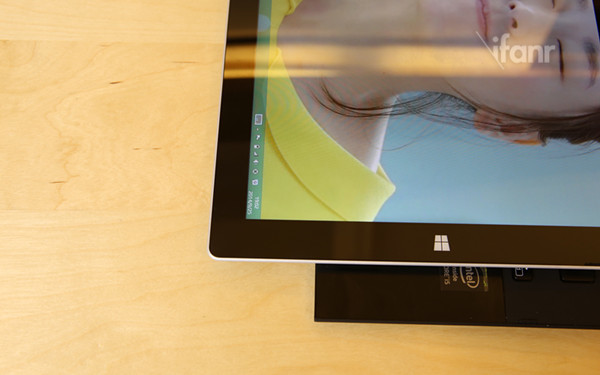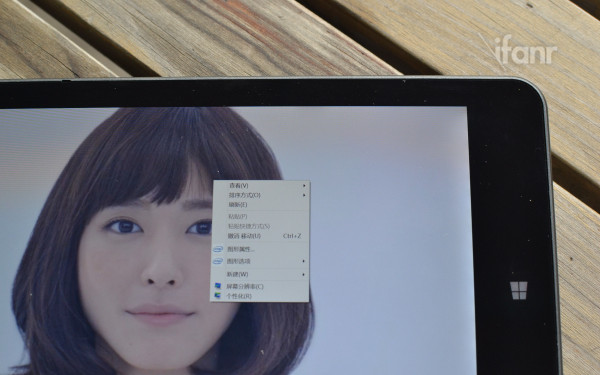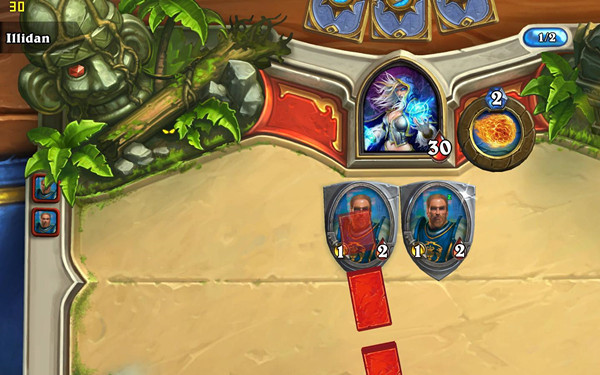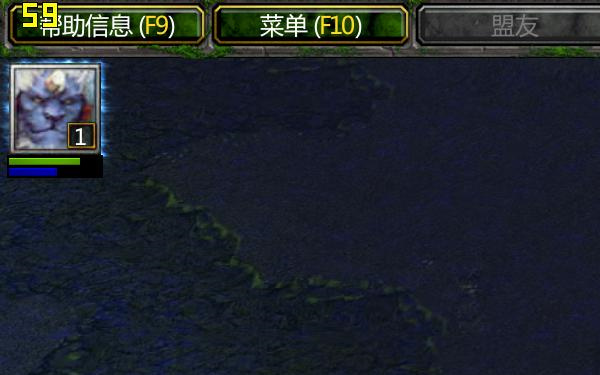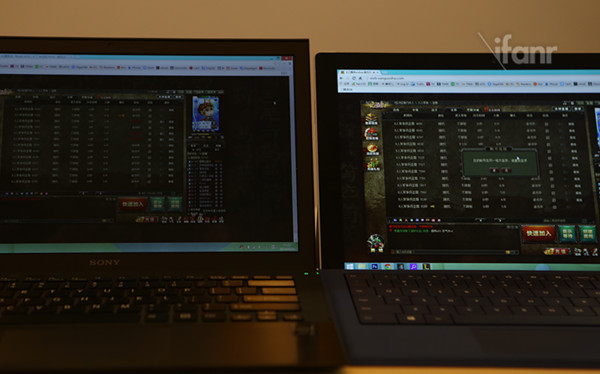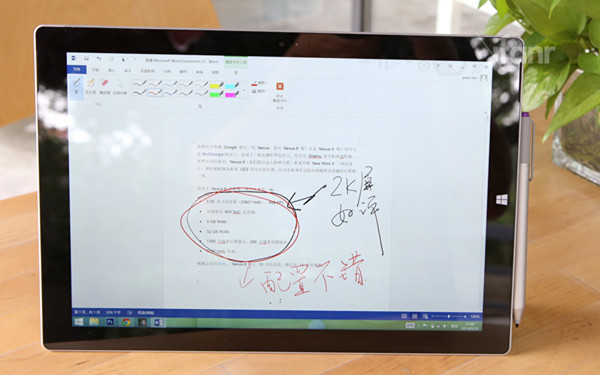【视频】我与 Surface Pro 3 的七天
这几年的 PC 市场是一个略显沉闷的市场,进入成熟期的 PC 产业需要一些新东西来让大家从移动互联网大潮中回过头来看看每日必不可少的 PC。我们可能一年乃至半年就换一次手机,但是 PC 呢?可能得两三年一换,乃至更久。
单价高,新产品没突破,旧机器性能够用,这些都是理由。是时候来一款让人眼前一亮的产品了。于是,Surface Pro 3 出现在我面前,和我度过了 7 天的时间。一周的时间,足以让本来志同道合的两个人成为朋友,也可以让我和 Surface Pro 3 由陌生到熟悉。因此,有必要在这里说一些我个人关于这 7 天的独立、主观、第三方的感受。
第一天,初见倾心
拿到 Surface Pro 3 的第一天是我从深圳出差回来,说实话,跑会、现场报道加赶车还是有些累的。不过见到 Surface Pro 3 却有些让人兴奋,就我个人的审美而言,更喜欢这种偏硬朗的风格。因此,在当初面临 MacBook Air 和 Sony Pro 13 的选择中,还是选择了棱角分明的 Sony Pro 13,即使它的续航更弱,而且已经停产。
Surface Pro 3 的商务风格无疑正是我的菜,以直线为主的线条看上去颇为简练,但是不至于像 Sony Pro 13 的一些部分那样过于凌厉尖锐。
手上这台 Surface Pro 3 是银色,看上去的金属感并不如 MacBook Air 那么强烈,触感也并不太冰冷。虽然都是镁铝合金,可见它们之间的工艺还是有所不同,微软称这种材料为 VaporMg,但就质感而言,Surface Pro 3 并不逊色。
说起来,相比于前两代 Surface 明显的金属感,Surface Pro 3 显然更为低调内敛,更像是诺基亚高端机所采用的聚碳酸酯体现出的细腻触感,但是仔细端详又会感受到金属的精致。这种层次感是金属拉丝或者普通镁铝合金很难传递出来的。
相较于其他 PC 厂商所出品的中端 PC 机型,Surface Pro 3 的外观可材质无疑是比较出众的,通过含蓄而克制的设计就告诉我们,“不逾矩”也能设计出好的产品,而“不逾矩”背后则是“从心所欲”的积淀。
第二天,感受到的轻薄
Surface Pro 3 的设可以说是朴拙,设计并不像 MacBook Air 那样机巧,没有起伏的正反面并不能给人一种特别轻薄的感觉。可以这么说,MacBook Air 的轻薄是用感官来感知的,但 Surface Pro 3 的轻薄是通过比较和拿捏体现出来的。
9 毫米的厚度可以轻易的塞进背包,而 800 克的重量几乎是相同尺寸 PC 中最轻的了,采用碳纤维材质的 Sony Pro 11 的重量为 870 克,MacBook Air 11.6 的重量则为 1060 克,就连 9.7 英寸的初代 iPad 重量接近 700 克,所以对比之下,12 英寸的 Surface Pro 3 在轻薄上的努力值得赞赏。
Surface Pro 3 在设计和工艺上的大进步还需要跟其前代产品 Surface Pro 2 来对比。去年发布的 10.6 英寸 Surface Pro 2 厚度 13.5 毫米,重 908 克,而 Surface Pro 在尺寸增加不少的情况下减轻了 100 多克,进步不可谓不小。
当然,相比于传统 PC,Surface Pro 3 的轻薄也占了没有键盘区的便宜,为此,为了输入方便,用户还可以选配微软的 Type Cover 键盘套。
第三天,操控的提升与妥协
作为一名 Windows 三件套(Sony Pro 13 电脑、ThinkPad 8 平板、Lumia 925 手机)拥有者,平时涉及到非工作的事务时,比如看视频,浏览网页等非输入时段时,会使用 ThinkPad 8 来完成。
在尺寸上,ThinkPad 8 和 iPad mini 相仿,但是在系统和功能上,却是一台不折不扣的 PC,因此操作逻辑也是和 PC 一样。平心而言,Windows 8.1 在传统桌面模式下并不太适合平板,尤其是一款 8.9 英寸的平板。主要表现是其 UI 是为精确的键鼠输入设计,而不是人类粗壮的手指。
到了 Surface Pro 3 身上,这种操控的窘境有所缓解,还是得益于屏幕尺寸的增大,操控选项的空间也变得更大,能够适应并不太精准的手指。当然,这也仅仅是缓解而已,对于触屏的支持上,一些传统 Windows 应用就做得并不好,比如网易云音乐打开后,任何点击拖拽操作都没有反应,需要用到 Type Cover 来完成操作。但是迅雷就支持触屏的点击拖拽。
在手指和鼠标之外,Surface Pro 3 还配有一只电磁笔,相比于手指,电磁笔的精度就要高出甚多,便携性也要比鼠标好,因此可以成为一个中庸的选择。
另外,在 Metro 界面和传统桌面之间,微软选择了滑屏切换和分屏显示来进行融合,试图让原本 Windows 就很擅长的多任务处理更进一步。某种意义来讲,这像是 Metro 界面和传统桌面割裂感的一种修复。
简言之,在 Surface Pro 3 上,可供选择的操控方式都许多,但是多种选择之间的逻辑联系并不紧密,操作的一致性和流畅感还是不足。因此对于大多数老 Windows 用户而言,还是习惯于在传统桌面下进行日常使用。
第四天,终于用它来工作了
说实话,在传统笔记本上工作了许久,再下决心使用 Surface Pro 3 进行代替的时候,心理还是有些虚的,主要是担心对于新机器会影响效率。而且由于我是坚定的键鼠党,大部分的 Windows 笔记本触控板都难以让人满意。
当然,使用 Surface Pro 3 进行工作肯定得配上 Type Cover,不然用触屏来码个上千字无异于自虐。不过也有少数天赋异禀者如 AppSolution 君可以在 iPhone 上编辑长文章。Type Cover 并不随机附送是一大遗憾,而且 Type Cover 近千元售价也是不小的门槛。
其实在之前的 Surface 系列配件中,有一款 Touch Cover,不过由于没有键程,导致使用手感和效率非常差,后来被弃用。现在的 Type Cover 可以视作为一款超薄背光键盘,拥有完整的键盘和触控板体验。
从一款键盘迁移到另外一款键盘的过程并不顺利,原来使用的 Sony Pro 13 是巧克力键盘,键帽较小,布局分散。而 Type Cover 的键盘键帽更大,布局紧凑。所以第一天正儿八经开始大规模打字输入的时候,出现了大量的误触现象,输入效率非常之低。
而在适应了大概半天之后,渐渐熟悉了 Type Cover 的手感和布局,打字效率终于追上了原来的电脑。
需要表扬的是,看起来 Type Cover 非常之薄,但是仍然有一定的键程,手感不绵不硬,整体来讲,算是笔记本键盘中的中等水平,并未因超薄的设计而丧失过多的手感。而触控板面积显得比较局促,虽然面积小,不过在使用舒适度上却要优于大多数触控板,细磨砂的类肤材质提供了良好的触感。许多 Windows 触控板之所以不好用是因为不跟手,这一点上 Type Cover 的表现就可以做到手随心动,指针随手动。
为了保证输入的舒适感,键盘往往需要和水平面保持一定角度,这一点 Type Cover 也巧妙地通过一段磁力吸附来形成倾角保证更舒适的输入角度。
综上,虽然形态上和笔记本出入比较大,但是配合 Type Cover 之后,其输入效率没有丝毫降低,你仅需做的,即需要那么一点时间来适应 Type Cover。
如果想要获得更好的输入体验,使用外接键盘和鼠标的话,这里不得不面对的一个问题是 Surface Pro 3 仅配有一个 USB 3.0 接口,接蓝牙键鼠套装还行,如果是有线键鼠的话,就得使用到 USB 分线器了。所以碍于尺寸和设计需要,Surface Pro 3 的接口扩展性不太好。
有一个比较贴心的细节是,在 Surface Pro 3 的电源上,也开有一个 5V-1A 的 USB 接口,供一些设备充电使用,一定程度上缓解了 USB 接口不足和电排插插座位置抢手的情况,并且 Surface Pro 3 的电源体积还要小于 MacBook Air 的电源,而插头则是两脚型的,携带适用都还挺方便。
第五天,乐在其中
作为一台定位于 PC 新形态的产品,Surface Pro 3 在生产力表现方面无可指摘。作为编辑,在长文字输入方面没有任何障碍,Windows 下 Office 软件的普及型和实用性更无需多言了。如果经常处理图片,Surface Pro 3 运行 PhotoShop 也比较流畅。不过有一点不太理想的是,机身侧面留有 Micro SD 卡插槽,而不是相机常用的 SD 卡,摄影爱好者需要另外接 USB 读卡器。
而在 Windows 商店和其他渠道中,也已经出现了大量为触屏优化过的软件和游戏。比如我们熟知的《炉石传说》,在 ThinkPad 8 的体验中,我们只得在低画质条件下运行《炉石传说》,若是中画质或高画质,我们就只能欣赏幻灯片了。
而换上第四代酷睿处理器后,Surface Pro 3 的表现理应要比搭载 Atom 的 ThinkPad 8 好许多。在此需要说明的是,我手上这台 Surface Pro 3 的基本配置为 i5-4300U 的 CPU,8 GB 内存,256 GB SSD 硬盘,HD 4400 核心显卡,属于 Surface Pro 3 系列中的中配。
打开久违的《炉石传说》,熟悉的声音响起,一切动画都显得流畅了许多,在默认中画质下,基本上保持了 30 fps 的流畅帧率(貌似《炉石传说》锁定了最高帧率为 30 fps,不确定)。换到高画质之后,帧率就掉到了 20 fps 左右,偶尔会出现一些掉帧。
作为一款比较吃配置的卡牌游戏,看来 HD 4400 勉强能够应付《炉石传说》,中画质下完全可以畅玩。遗憾的是,Surface Pro 3 的分辨率为 2160×1440,目前大多数游戏并不支持如此高的分辨率,高清屏在游戏方面只能说是英雄无用武之地。而在各种画质调到最高,分辨率最高的情况下,Surface Pro 3 搞定 DoTA 毫无压力,基本都是 60 fps 左右。
谈到 Windows 下的高分辨屏,许多人就会担心 DPI 缩放的问题,许多应用和网页在高分辨率下就变成了一个小框框。在默认状态下,Surface Pro 3 网页缩放比例表现还不错,没有出现文字变成蚊子腿儿的状况,和屏幕的比例得当,而在 Sony Pro 13 上,Chrome 浏览器默认的 100% 比例观感就偏小。
以页游三国杀为例,同样的页面,Surface Pro 3 上的比例就很正常,按钮大小适中,但是 Sony Pro 13 上的实际游戏界面和按钮明显偏小,页面空余过多,一定程度上影响了游戏体验。并且这里还可以看到,在光线很弱的情况下,同为最大亮度,Surface Pro 3 的屏幕亮度表现要远远好于 Sony Pro 13。
游戏与触屏的结合带来的一个显著改进是解放了我们的屁股,我们不再需要正襟危坐在电脑前紧握鼠标,时时刻刻保持警醒,以防从草丛中出现的敌人。Gameloft 出品的《混沌与秩序:英雄战歌》是一款为触屏类多人联机在线竞技游戏(MOBA),从画面风格和操控体验来看,我们可以称之为触屏简化版的《英雄联盟》。
《混沌与秩序:英雄战歌》所有操作均可使用手指完成,因此我们完全可以趴在床上放在腿上玩这种激烈的对战游戏。在经历了前代的两级支架角度调节后,这次 Surface Pro 3 的背部支架是无级调节,0 到 150 度任意摆放,既不需要 iPad 上的 Smart Cover 来做支撑,更不需要手来扶着。
在适应了手指的操作时候,我发现《混沌与秩序:英雄战歌》在节奏上更为轻快,一般十多分钟就可以完成一局,对操作的精度也没有 DoTA 那么高,不过仍保留了 MOBA 的对抗性和多样的装备技能,随着移动设备计算和图形能力的增强,触屏 MOBA 游戏很可能是下一波对战游戏的潮流。
同时,游戏也是测量 Surface Pro 3 续航和发热的好标尺。不过在这方面,Surface Pro 的表现却并不好。在 26 度室温下,开启游戏没多久,机身背部右上部分就可以感受到明显发热,而玩过一段时间后,连屏幕部分都能感受到比较高的温度。看来在 Core M 到来之前,第四代酷睿处理器的散热表现仍然难以满足厂商的需求。
至于续航方面,微软官方宣称最长可达 9 小时,当然这是比较理想的状态,在玩了《混沌与秩序:英雄战歌》约一个小时后,消耗了 27%,因此,重度游戏使用下,Surface Pro 3 的续航可以超过三个半小时。
而在前面用 Surface Pro 3 工作的那天中,也特意试了下轻度使用下的续航。结果是早 9 点开始,中间基本上是网页浏览,看视频,听音乐的日常使用,中午大概熄屏待机了 1 个小时,到下午 4 点就低电量提醒,算起来满足正常一天使用有点儿悬,但是保证 7 个小时的网页浏览还是可以的。
第六天:小团队开会演示的利器
可能细心的读者也发现了,我们的作者中出现了一些新面孔(姑娘居多),虽然总觉得这主要是老板为了解决我司程序员的单身问题而想出的办法,但是实习生的培训可不能落下。
一个比较意外的发现是,Surface Pro 3 的形态很适合做给几个人做演示的时候使用。不管是 OneNote,还是 Word,在触屏下,都能和电磁笔很好的结合在一起,方便用户在页面上书写。并且对于普通用户而言,这支电磁笔的灵敏度也能满足屏幕书写的基本需求,只是使用起来有轻微飘的感觉。Surface 系列一直沿用的“Palm Block”技术使得手掌贴在屏幕上也不会产生干扰。
因为在 Surface Pro 3 上的 OneNote 是属于 Metro 界面的应用,而 Word 和 Excel 这些属于传统桌面,所以作为一款触屏平板,在演示的时候,从屏幕边缘滑动来切换两种任务显得非常方便和自然。Word 或者 Excel 作具体演示,展示确切信息使用,而 OneNote 可以列出提纲,关键词等核心信息。
Surface Pro 3 的电源接口通过磁力来吸附,同样的,电磁笔也可以吸附在上面,解决了电磁笔的放置问题,但是这种吸附力并不强,在做演示的时候临时放一下还可以,但是带走的时候最好还是将电磁笔另行收起。
通过最近对多款笔记本的使用后的一个强烈感受是,在 Windows 8 下,2GB 内存和机械硬盘已经很难提供良好的体验,而 4GB 内存也成为了一个起步门槛,偶尔会出现一些内存紧张的情况,如果预算不紧张的话,还是建议直接上 8GB 内存。i5 4300U+8GB 内存+SSD 的使用畅快感确实比上代超极本的 i5 4200U+4GB 内存+SSD 组合好很多。
第七天,朝夕相伴
第七天,我用 Surface Pro 3 把这篇近 5000 字的文章打出来。